Πώς να απενεργοποιήσετε το HEIC στο iPhone χρησιμοποιώντας την καλύτερη μέθοδο
Ένα αρχείο HEIC έχει μία ή περισσότερες εικόνες αποθηκευμένες στη μορφή εικόνας υψηλής απόδοσης (HEIF) που είναι ένα αρχείο που χρησιμοποιείται κυρίως για την αποθήκευση εικόνων σε συσκευές iOS. Επιπλέον, το HEIC αποθηκεύει εικόνες ή ακολουθίες που δημιουργούνται από συσκευές Apple, όπως η εφαρμογή κάμερας iPhone και iPad, και διατηρεί επίσης μεταδεδομένα. Συνήθως θα βλέπετε αρχεία HEIC με επέκταση αρχείου .heic. Το HEIC είναι καλύτερο από το JPG σε όλες σχεδόν τις πτυχές. Ωστόσο, το JPG είναι πιο συμβατό από το HEIC.
Επιπλέον, η αποστολή εικόνων HEIC σε άλλους δεν είναι βολική επειδή οι συσκευές τους ενδέχεται να μην υποστηρίζουν εικόνες HEIC. Έτσι, βρήκαμε μια λύση που σας βοηθά να αποθηκεύσετε την εικόνα του iPhone σας ως κανονική εικόνα JPG. Διαβάστε αυτόν τον οδηγό για να μάθετε πώς να απενεργοποιήσετε το HEIC σε ένα iPhone.

Μέρος 1. Πώς να απενεργοποιήσετε το HEIC στο iPhone
Καθώς πολλοί άνθρωποι αναζητούν έναν τρόπο απενεργοποίησης του HEIC σε iPhone, θα σας δείξουμε τον ευκολότερο τρόπο αποθήκευσης της εικόνας του iPhone σας σε μορφή JPG. Εάν αναρωτιέστε αν είναι δύσκολο να απενεργοποιήσετε το HEIC σε ένα iPhone, τότε η απάντηση είναι όχι. Δεν είναι δύσκολο να απενεργοποιήσετε το HEIC σε ένα iPhone, ειδικά αν ακολουθήσετε τα παρακάτω απλά βήματα. Διαβάζετε συνεχώς αυτό το μέρος για να μάθετε πώς να απενεργοποιείτε το HEIC στο iPhone.
Πώς να απενεργοποιήσετε το HEIC στο iPhone:
Βήμα 1. Πρώτα, ανοίξτε το Ρυθμίσεις στο iPhone σας και μετά μεταβείτε στο ΦΩΤΟΓΡΑΦΙΚΗ ΜΗΧΑΝΗ. Και μετά, επιλέξτε το Μορφές επιλογή.
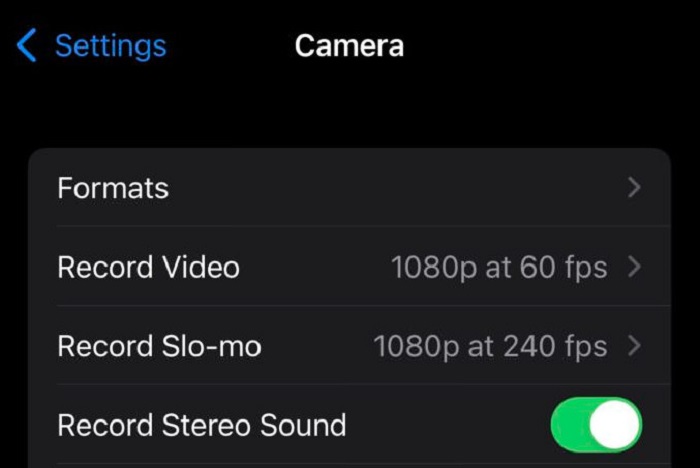
Βήμα 2. Στη συνέχεια, θα επιλέξετε μεταξύ Υψηλή απόδοση και πιο συμβατό. Για εικόνες, το Υψηλής απόδοσης η επιλογή είναι για αρχεία HEIC και το Πιο συμβατό Η επιλογή είναι για μορφές JPG. Επομένως, επιλέξτε το Πιο συμβατό επιλογή αποθήκευσης όλων των νέων φωτογραφιών σας ως JPG.
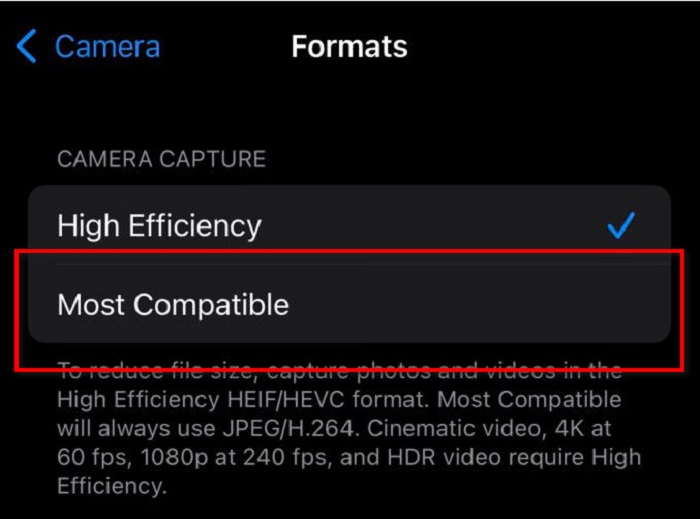
Ωχ! Απλό, σωστά; Ακολουθώντας αυτά τα δύο βήματα, μπορείτε να αποθηκεύσετε τις εικόνες του iPhone σας σε μορφή JPG.
Τι γίνεται όμως αν θέλετε να αλλάξετε τη μορφή αρχείου των αποθηκευμένων εικόνων σας; Είναι δυνατή η μετατροπή εικόνων HEIC σε JPG; Στο επόμενο μέρος, θα μάθετε εάν είναι δυνατή η μετατροπή εικόνων HEIC σε εικόνες JPG.
Μέρος 2. Πώς να αλλάξετε τις φωτογραφίες HEIC που έχουν ήδη ληφθεί σε JPG
Μπορώ να αλλάξω τη μορφή φωτογραφίας που λαμβάνεται από το iPhone μου; Η απλή απάντηση είναι ναι. Μπορείτε να μετατρέψετε την εικόνα HEIC σε μορφή JPG χρησιμοποιώντας έναν μετατροπέα εικόνας. Πολλοί μετατροπείς εικόνας είναι διαθέσιμοι στο διαδίκτυο και εκτός σύνδεσης, και αναζητήσαμε και επιλέξαμε τον καλύτερο μετατροπέα εικόνας. Διαβάζοντας αυτό το μέρος, θα μάθετε πώς να μετατρέψετε το HEIC σε JPG χρησιμοποιώντας τους πιο εκπληκτικούς μετατροπείς εικόνων online και offline.
Μετατροπέας HEIC σε JPG χωρίς FVC
Μετατροπέας HEIC σε JPG χωρίς FVC είναι ο καλύτερος διαδικτυακός μετατροπέας HEIC σε JPG που χρησιμοποιούν πολλοί άνθρωποι. Αυτό το διαδικτυακό εργαλείο είναι από τα λίγα εργαλεία που υποστηρίζουν τη μετατροπή HEIC σε JPG. Επιπλέον, μπορείτε να μετατρέψετε την εικόνα HEIC σε JPG διατηρώντας τα δεδομένα EXIF της εικόνας σας. Επίσης, όταν κάνετε μετατροπή χρησιμοποιώντας τον μετατροπέα FVC Free HEIC σε JPG, δεν θα χάσετε την ποιότητα της εικόνας σας. Επιπλέον, έχει μια απλή διεπαφή, καθιστώντας το ένα εργαλείο φιλικό για αρχάριους. Και αν θέλετε μια μαζική διαδικασία μετατροπής HEIC, αυτό το διαδικτυακό λογισμικό σάς επιτρέπει να μετατρέψετε δύο ή περισσότερα αρχεία ταυτόχρονα.
Αυτό που είναι επίσης υπέροχο με αυτό το εργαλείο είναι ότι είναι ασφαλές και δωρεάν στη χρήση. Μπορείτε να αποκτήσετε πρόσβαση σε αυτόν τον μετατροπέα HEIC σε JPG σε όλα τα προγράμματα περιήγησης ιστού, όπως το Google, το Firefox και το Safari. Το μεγαλύτερο πλεονέκτημα της χρήσης FVC Free HEIC σε JPG είναι ότι χρησιμοποιεί μια διαδικασία μετατροπής AI που μετατρέπει αυτόματα το HEIC σας σε JPG μετά τη μεταφόρτωση της εικόνας σας. Βολικό στη χρήση, σωστά; Ακολουθήστε τα παρακάτω βήματα για να μάθετε πώς να χρησιμοποιείτε το μετατροπέα FVC Free HEIC σε JPG.
Πώς να μετατρέψετε το HEIC σε JPG χρησιμοποιώντας τον μετατροπέα FVC Free HEIC σε JPG:
Βήμα 1. Ανοίξτε το πρόγραμμα περιήγησής σας και κάντε αναζήτηση Μετατροπέας HEIC σε JPG χωρίς FVC στο πλαίσιο αναζήτησης.
Βήμα 2. Στη συνέχεια, στη διεπαφή του κύριου λογισμικού, κάντε κλικ στο Προσθήκη αρχείων HEIC/HEIF κουμπί για να προσθέσετε την εικόνα που θέλετε να μετατρέψετε.
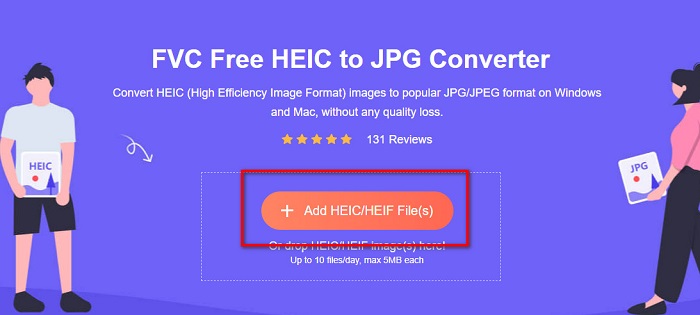
Βήμα 3. Μετά τη μεταφόρτωση του αρχείου εικόνας HEIC, ο μετατροπέας FVC Free HEIC σε JPG θα μετατρέψει αυτόματα την εικόνα HEIC σε μορφή JPG.
Βήμα 4. Σε μόλις ένα δευτερόλεπτο, το HEIC σας μετατρέπεται σε μορφή JPG. Κάντε κλικ στο Κατεβάστε κουμπί δίπλα στο Πεπερασμένος κουμπί για να αποθηκεύσετε την έξοδο στη συσκευή σας.
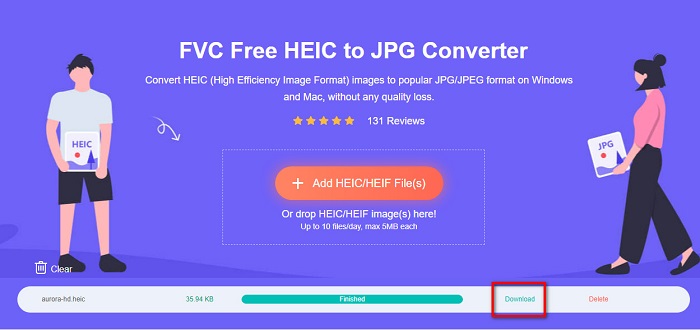
Και τέλος! Τόσο εύκολο όσο το 1-2-3, μπορείτε να αλλάξετε το δικό σας Εικόνα HEIC σε JPG χωρίς να δυσκολευτώ.
Μετατροπέας Aiseesoft HEIC
Εάν θέλετε να μετατρέψετε τις εικόνες iPhone, iPad ή iPod σας, τότε το Aiseesoft HEIC Converter είναι το απαραίτητο εργαλείο σας. Αυτό το πρόγραμμα σάς δίνει τη δυνατότητα να μετατρέψετε εικόνες HEIC σε JPG χωρίς απώλεια ποιότητας. Επιπλέον, αυτός ο μετατροπέας μπορεί να μετατρέψει το HEIC σε JPG ή PNG ενώ διατηρεί τα δεδομένα EXIF της εικόνας σας. Διαθέτει επίσης μια διαισθητική διεπαφή χρήστη, καθιστώντας το ένα εργαλείο φιλικό για αρχάριους. Μπορείτε επίσης να μετατρέψετε δύο ή περισσότερες εικόνες HEIC ταυτόχρονα, επειδή σας επιτρέπει να μετατρέπετε ομαδικά αρχεία. Και αν θέλετε να μειώσετε το μέγεθος της εικόνας σας, μπορείτε να χρησιμοποιήσετε αυτό το εργαλείο για να προσαρμόσετε την ποιότητα του αρχείου σας έτσι ώστε να έχετε μια εικόνα χαμηλού μεγέθους.
Επιπλέον, έχει μια γρήγορη διαδικασία μετατροπής, η οποία αρέσει σε πολλούς χρήστες επειδή είναι πολύ βολικό. Μπορείτε να κάνετε λήψη του Aiseesoft HEIC Converter σε όλες τις πλατφόρμες πολυμέσων, συμπεριλαμβανομένων των Windows, Mac και Linux. Επίσης, ένα εξαιρετικό χαρακτηριστικό αυτής της εφαρμογής είναι ότι μπορείτε να γνωρίζετε αμέσως τον προορισμό του αρχείου που έχετε μετατρέψει επειδή εμφανίζει τον Κατάλογο αρχείων της εξόδου σας. Επομένως, διαβάστε τα παρακάτω εύκολα βήματα εάν θέλετε να χρησιμοποιήσετε το Aiseesoft HEIC Converter για να μετατρέψετε το HEIC σε JPG.
Πώς να μετατρέψετε το HEIC σε JPG χρησιμοποιώντας το Aiseesoft Μετατροπέας HEIC σε JPG:
Βήμα 1. Κατεβάστε Μετατροπέας Aiseesoft HEIC στον υπολογιστή σου. Εγκαταστήστε την εφαρμογή και, στη συνέχεια, εκτελέστε την μόλις ολοκληρώσετε την εγκατάσταση.
Βήμα 2. Και στην πρώτη διεπαφή του λογισμικού, κάντε κλικ στο Προσθήκη HEIC κουμπί για να ανεβάσετε την εικόνα HEIC που θέλετε να μετατρέψετε.
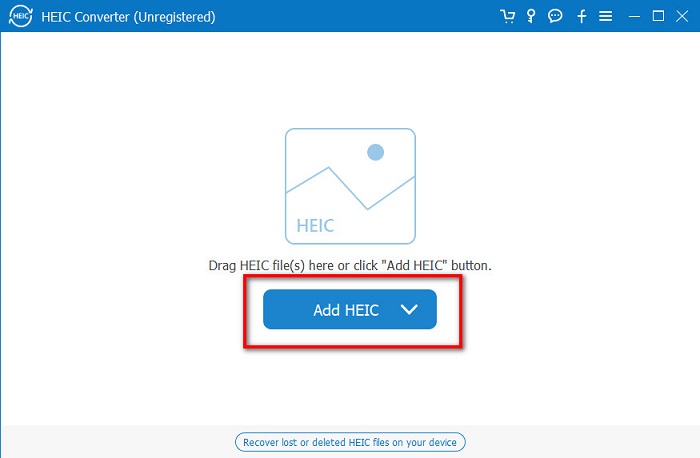
Βήμα 3. Αφού ανεβάσετε την εικόνα HEIC, κάντε κλικ στο αναπτυσσόμενο βέλος δίπλα Μορφή. Στη συνέχεια, επιλέξτε JPG / JPEG ως μορφή εξόδου σας.
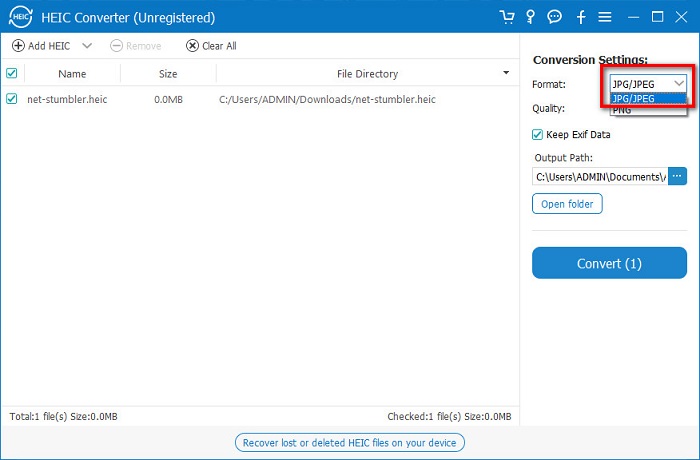
Βήμα 4. Και μετά, κάντε κλικ στο Μετατρέπω κουμπί στην κάτω δεξιά γωνία της διεπαφής για να μετατρέψετε το HEIC σας σε JPG.
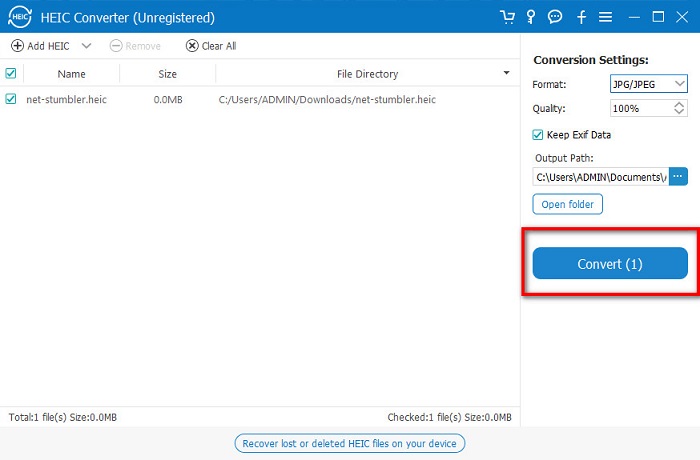
Περιμένετε να μετατραπεί η εικόνα σας και, στη συνέχεια, εντοπίστε την έξοδο σας στα αρχεία του υπολογιστή σας.
Μέρος 3. Συχνές ερωτήσεις σχετικά με τον τρόπο απενεργοποίησης του HEIC στο iPhone
Γιατί το iPhone μου μετατρέπει εικόνες σε HEIC;
Το iPhone σας αποθηκεύει τις φωτογραφίες σας ως HEIC επειδή είναι η τυπική μορφή εικόνας για συσκευές iPhone. Η Apple δεσμεύτηκε στο HEIC το 2017 να εξοικονομήσει χώρο στο τηλέφωνό σας καθώς βελτιώνεται η κάμερα της Apple.
Ποιος είναι ο πιο γρήγορος τρόπος για να μετατρέψετε το HEIC σε JPG;
Ο ταχύτερος και πιο βολικός τρόπος για να μετατρέψετε το HEIC σε JPG είναι να αποκτήσετε πρόσβαση στον μετατροπέα FVC Free HEIC σε JPG. Με αυτό το διαδικτυακό εργαλείο, μπορείτε να μετατρέψετε αυτόματα το HEIC σε JPG.
Είναι το HEIC χωρίς απώλειες;
Ναί. Το HEIC μπορεί να αποθηκεύσει φωτογραφίες έως και 16-bit με απώλειες ή χωρίς απώλειες. Όταν το αρχείο σας είναι χωρίς απώλειες, δεν θα χάσει δεδομένα ακόμα και όταν το αποσυμπιέσετε.
συμπέρασμα
Όλα όσα πρέπει να γνωρίζετε πώς να απενεργοποιήσετε το HEIC σε ένα iPhone γράφεται σε αυτό το άρθρο. Επομένως, εάν θέλετε να αποθηκεύσετε τις φωτογραφίες του iPhone σας ως JPG, ακολουθήστε τις οδηγίες που δείξαμε παραπάνω. Αλλά αν θέλετε να μετατρέψετε τις εικόνες HEIC σε JPG, μπορείτε να χρησιμοποιήσετε Μετατροπέας HEIC σε JPG χωρίς FVC, το οποίο είναι δωρεάν και ασφαλές.



 Video Converter Ultimate
Video Converter Ultimate Εγγραφή οθόνης
Εγγραφή οθόνης



